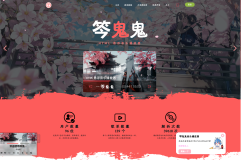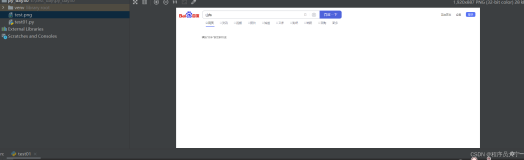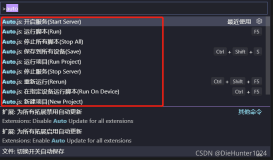<!DOCTYPE html>
<html>
<head>
<meta charset="UTF-8">
<title>Sample065 - 网页新功能提示案例</title>
<style type="text/css">
* {
margin: 0;
padding: 0;
}
#box {
width: 80%;
margin: 0 auto;
padding-top: 40px;
overflow: hidden;
}
#box1 {
float: left;
height: 80px;
width: 120px;
background: #1089D4;
}
#box2 {
float: right;
height: 80px;
width: 160px;
background: #C71585;
}
#box3 {
position: absolute;
top: 500px;
left: 700px;
width: 150px;
height: 150px;
background: greenyellow;
}
</style>
<link rel="stylesheet" type="text/css" href="css/paopao.css" />
<script src="script/jquery-1.8.3.min.js"></script>
<script src="script/paopao.js" type="text/javascript" charset="utf-8"></script>
<script type="text/javascript">
$(function() {
var arrObj = [$('#box1'), $('#box2'), $('#box3')];
var arrTitle = ['提示信息可以修改哦^^', '背景萌图可以添加或者修改哦', '箭头指向也是可以修改的哈'];
$.guidance({
obj: arrObj,
title: arrTitle
});
});
</script>
</head>
<body style="height:2000px;">
<div id="box">
<div id="box1"></div>
<div id="box2"></div>
</div>
<div id="box3"></div>
<div style="text-align:center;margin:50px 0; font:normal 14px/24px 'MicroSoft YaHei';">
<p>适用浏览器:360、FireFox、Chrome、Safari、Opera、傲游、搜狗、世界之窗. 不支持IE8及以下浏览器。</p>
</div>
</body>
</html>